最高の瞬間を記録したいゲーマー、チュートリアルを作成するプロ、講義を録画する学生など、デジタル時代においてスクリーンレコーディングは欠かせないタスクです。Linuxユーザーは、高性能と使いやすさを両立した効率的なスクリーンレコーディングツールの選択肢が限られていることがよくあります。そこでFlathub GPUスクリーンレコーダーが真価を発揮します。GPUを活用してシームレスで高性能なスクリーンキャプチャを実現します。
Flathub GPUスクリーンレコーダーは多くの人にとって目的を果たしますが、すべての人に最適なツールではないかもしれません。この記事では、Flathub GPUスクリーンレコーダーとは何か、効果的な使い方、そしてメリットとデメリットを比較検討します。
1. Flathub GPU スクリーンレコーダーとは何ですか?
Flathub GPU スクリーンレコーダー Linuxアプリケーションの人気アプリストアFlathubで入手できる画面録画ツールです。このツールは、コンピュータの GPU(グラフィックス プロセッシング ユニット) CPU ではなく、コンピューターに画像や音声を読み込むため、パフォーマンスが向上し、システム負荷が軽減され、特に高解像度やフレーム レートが高い場合に録画品質が向上します。
Linuxユーザー向けに開発されたGPUスクリーンレコーダーは、システムパフォーマンスを損なうことなくリアルタイムで効率的なスクリーンキャプチャを必要とするゲーマーやプロフェッショナルに多く利用されています。複数の出力形式をサポートし、GNOMEやKDEなどの一般的なデスクトップ環境とスムーズに連携します。
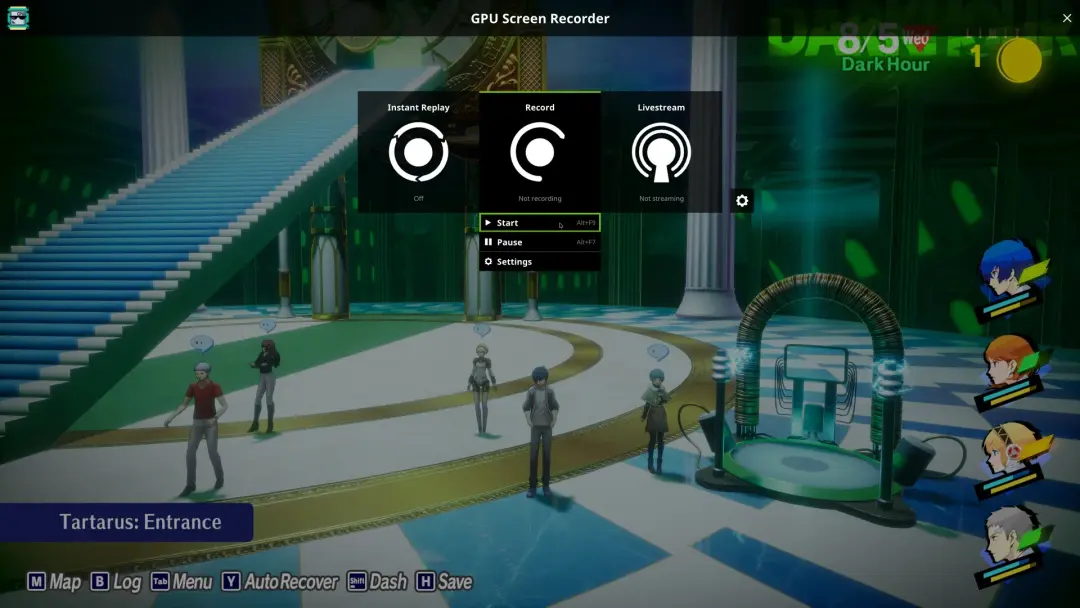
2. Flathub GPUスクリーンレコーダーの使い方
Linux に慣れている方にとって、Flathub GPU スクリーン レコーダーの操作は、次の手順で簡単に行えます。
ステップ1: Flatpakをインストールし、Flathubを追加する
Flathub GPU スクリーン レコーダーを使用する前に、Linux システムで Flatpak と Flathub を設定する必要があります。
sudo apt install flatpak
次に、Flathub リポジトリを追加します。
flatpak リモート追加 –if-not-exists flathub https://flathub.org/repo/flathub.flatpakrepo
ステップ2:GPUスクリーンレコーダーをインストールする
次に、Flatpak コマンドを使用して GPU スクリーン レコーダーをインストールします。
flatpak をインストール flathub com.dec05eba.gpu_screen_recorder
インストールしたら、アプリケーション メニューまたはコマンド ラインから起動できます。
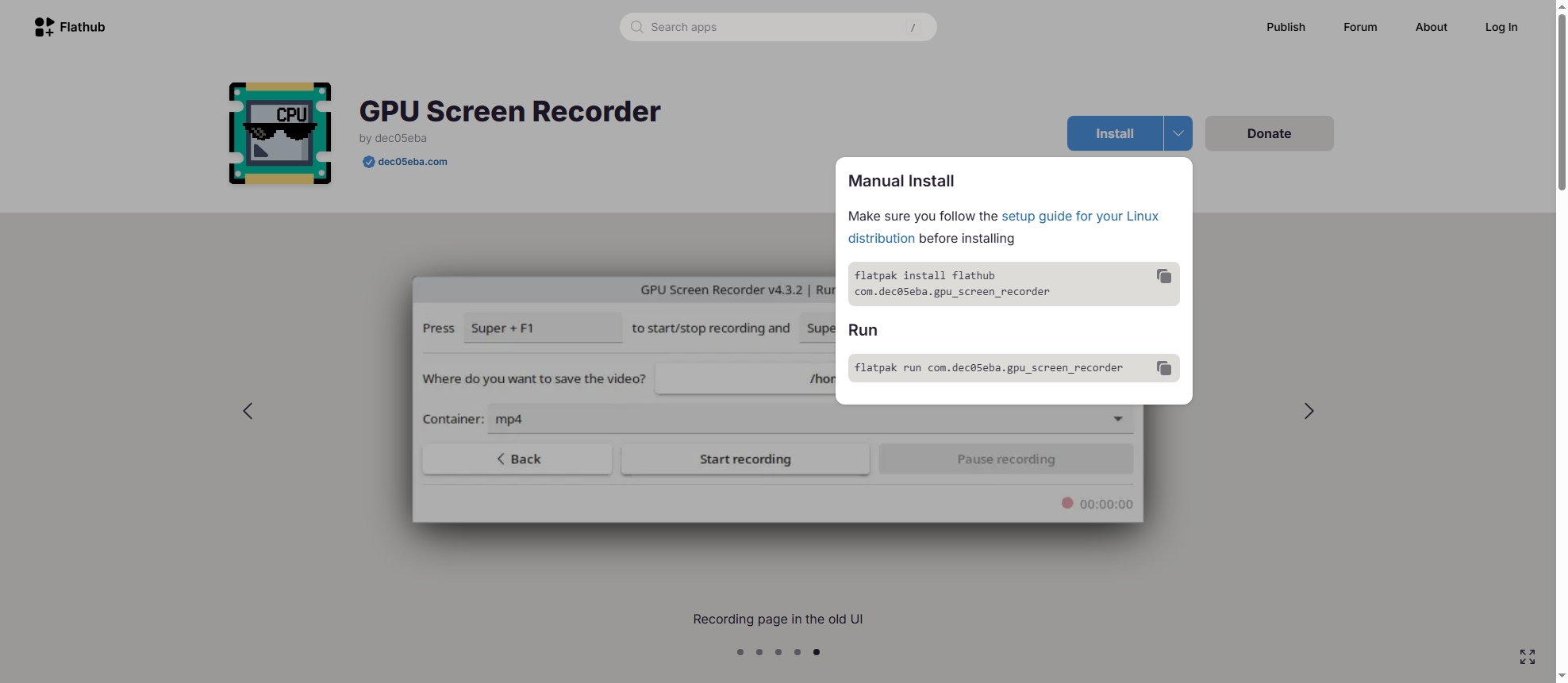
ステップ3: 録音パラメータを設定する
アプリケーションを起動すると、録音をカスタマイズするためのオプションが表示されます。以下のオプションから選択できます。
- 画面解像度とフレームレートを選択する (例:1080p @ 60fps)
- オーディオ入力を選択 (マイクまたはシステムオーディオ)
- 出力形式を決める (MP4、MKVなど)
- GPUアクセラレーションを有効にする よりスムーズな録音のために
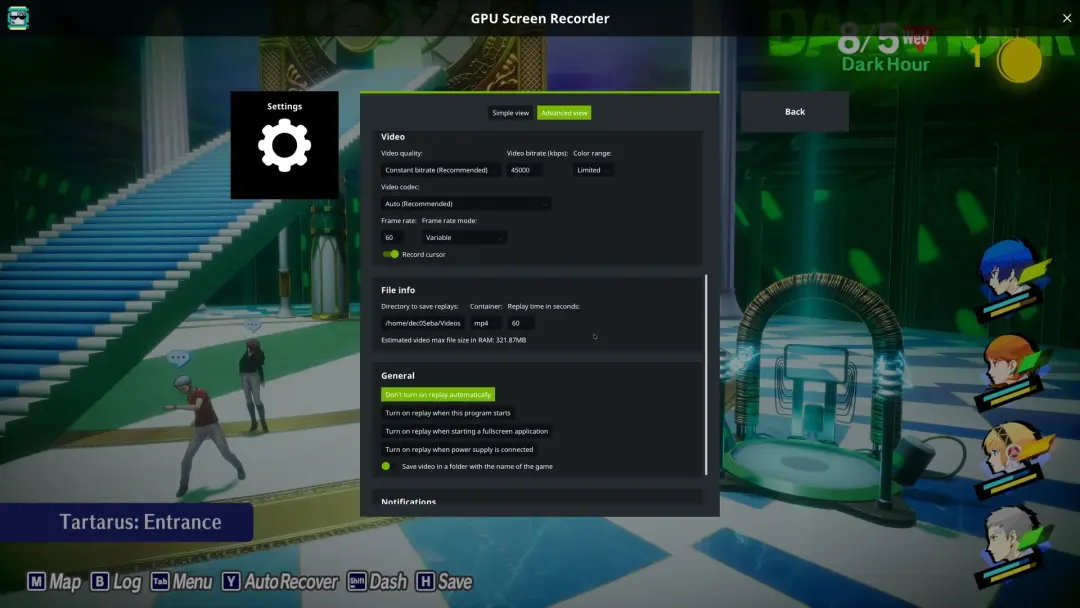
ステップ4: 録画の開始と停止
クリック 「録音を開始」 開始すると、GPUスクリーンレコーダーが画面上のすべてをキャプチャします。クイックスタート/ストップ用のホットキーを設定することもできます。
完了したらクリック 「録音を一時停止」 出力ファイルは指定したディレクトリに保存されます。
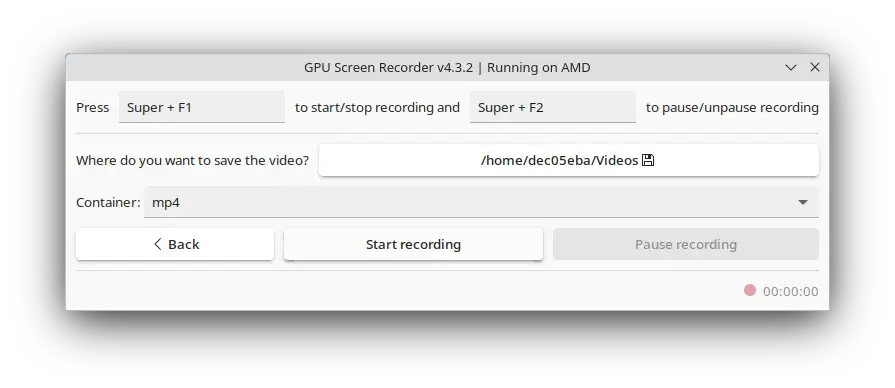
3. Flathub GPUスクリーンレコーダーの長所と短所
長所 :
- GPUアクセラレーション: 記録タスクを GPU にオフロードし、CPU の使用率を削減してパフォーマンスを向上させます。
- オープンソース: 無料でコミュニティ主導であり、広告やプレミアム バージョンはありません。
- 高品質な出力: 高解像度、高フレームレートの録画をサポートします。
- Linux ネイティブ: ほとんどの Linux ディストリビューションでシームレスに動作します。
- システムリソースの使用量が少ない: ローエンドのシステムやマルチタスク環境に最適です。
短所 :
- Linux限定: Windows または macOS プラットフォームとは互換性がありません。
- 基本インターフェース: ユーザー インターフェイスは機能的ですが、現代的な洗練さが欠けています。
- 限定的な編集機能: ビデオエディタや注釈ツールは組み込まれていません。
- クラウド統合なし: クラウドアップロードや共有機能は提供されません。
- 初心者向けではありません: インストールと設定には端末の使用が必要なので、新しいユーザーにとっては不安になるかもしれません。
4. 最善の代替案を試す: Recordit
Flathub GPUスクリーンレコーダーは多くのLinuxシナリオでうまく機能しますが、柔軟性、クロスプラットフォームサポート、使いやすさの点で不足しています。より強力でアクセスしやすいソリューションをお探しの場合は、 Recordit 最善の選択肢です。
Recordit は、軽量でクロスプラットフォームなスクリーン録画ツールです。高画質のスクリーンビデオをキャプチャし、GIFやMP4などの一般的なフォーマットに変換できます。WindowsとmacOSに対応しているため、複数のプラットフォームを頻繁に使用するユーザーに最適です。
理由はこうだ Recordit 目立つ:
- ワンクリック録画: 複雑なパラメータを設定することなく、すぐに画面のキャプチャを開始できます。
- GIF & MP4 サポート: デモ、チュートリアル、バグレポートに最適です。
- スクリーンショット : ワンクリックで簡単に高品質のスクリーンショットを撮ることができます。
- 問題なし : フレームを失ったり、黒い画面をキャプチャしたりすることなく、画面をキャプチャします。
- 初心者向け: 技術的な設定は不要で、初心者と上級者の両方に最適です。
使い方 Recordit :
- ダウンロード Recordit 公式サイトからお使いの OS 用のインストーラー ファイルをダウンロードし、ソフトウェアをインストールします。
- 開ける Recordit 、キャプチャする画面の領域を選択し、その他の録画オプションを設定します。
- 録画開始ボタンをクリックして Recordit 画面アクティビティのキャプチャを開始します。
- 終了したら、「録画を停止」をクリックすると、キャプチャされたビデオがソフトウェアの「ファイル」タブに保存されます。

5。結論
Linux愛好家向けに開発されたFlathub GPUスクリーンレコーダーは、GPUアクセラレーションを活用し、スムーズで高性能なスクリーン録画を実現します。信頼性、効率性、そしてオープンソースという優れた特徴を備えており、技術志向でLinuxエコシステムで作業する方に最適です。
しかし、最もユーザーフレンドリーな選択肢とは言えず、クロスプラットフォーム対応、高画質キャプチャ、高度な編集ツールといった機能が欠けています。シンプルさと柔軟性を重視するユーザーにとって、 Recordit は優れた選択肢です。コンテンツクリエイター、プロフェッショナル、または一般ユーザーであっても、 Recordit 画面録画のプロセスが数回のクリックで簡単に実行できます。設定は不要で、難しい学習も必要ありません。
試す Recordit 今すぐ登録して、プラットフォーム間で簡単に高品質の画面録画を体験してください。